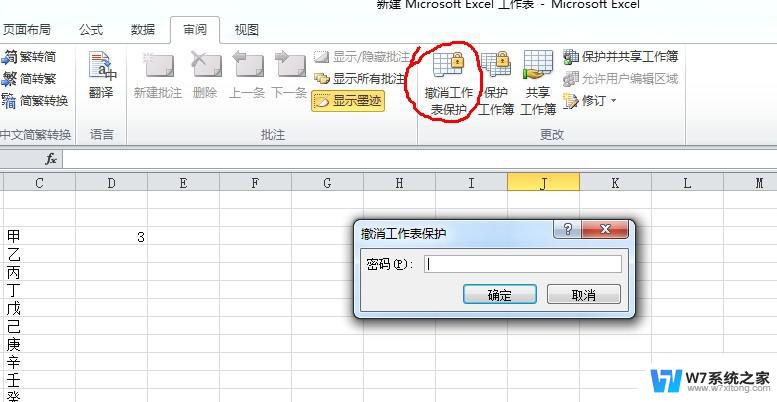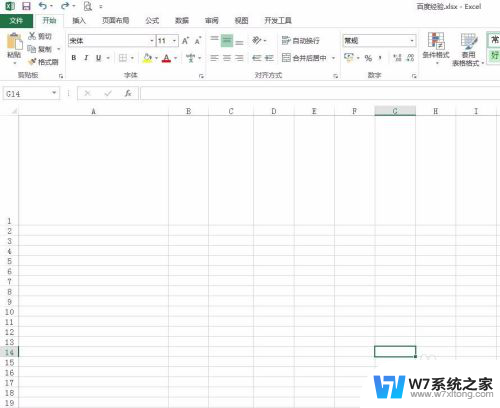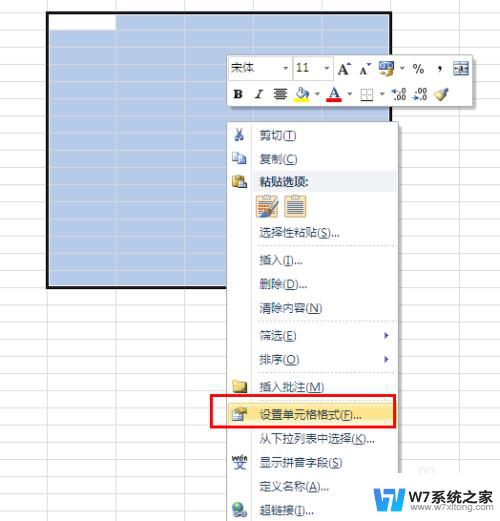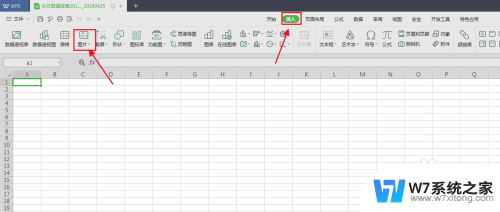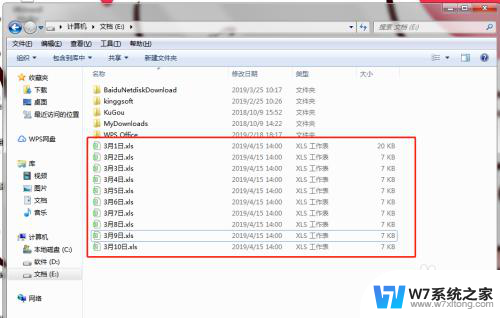excel表格打√怎样操作 Excel表格中如何插入√符号
在Excel表格中插入√符号是一项常见的操作,可以帮助我们更清晰地标记数据,要在Excel表格中插入√符号,首先需要选中想要插入符号的单元格,然后点击插入选项卡中的符号按钮。在弹出的符号对话框中,选择需要插入的符号,点击插入按钮即可。通过这种简单的操作,我们可以轻松地在Excel表格中插入√符号,让数据更加直观明了。
操作方法:
1.打开需要在方框内打钩的excel表格
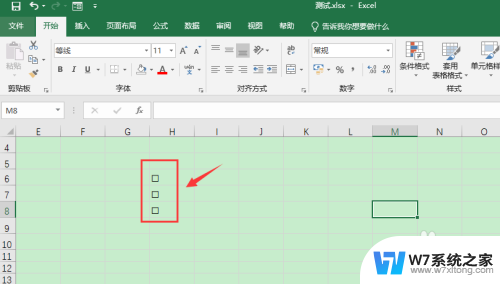
2.试着在选中方框后,插入一个“√”符号。会发现“√”符号是在方框外,不在方框内
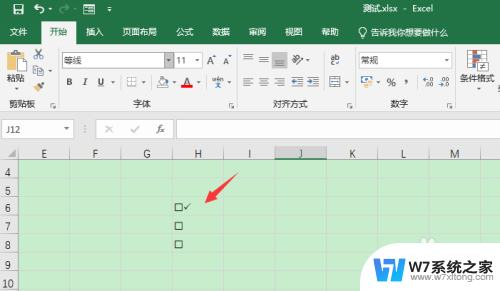
3.这时候需要把原来的方框删除,选中需要插入带有“√”符号方框的单元格。然后点击菜单栏“插入”
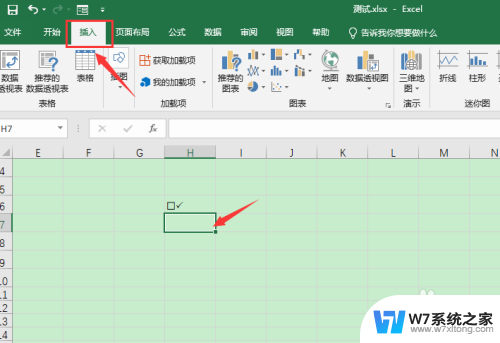
4.点击右侧的“符号”,再点击“符号”
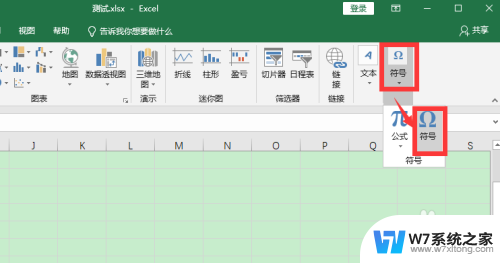
5.点开“字体”下拉选项,选择“Wingdings 2”
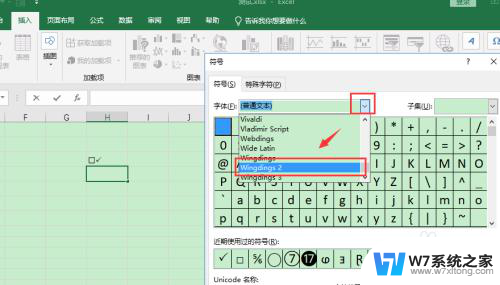
6.就能看到带方框的√符号,选中后,点击“插入”
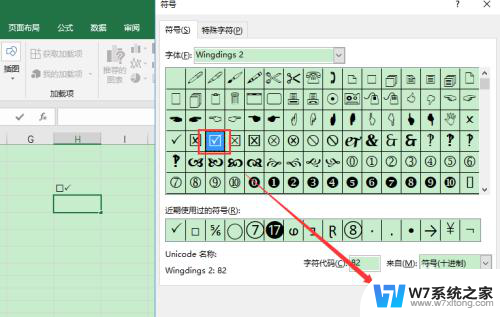
7.回到表格,就能看到插入了带有√符号的方框了
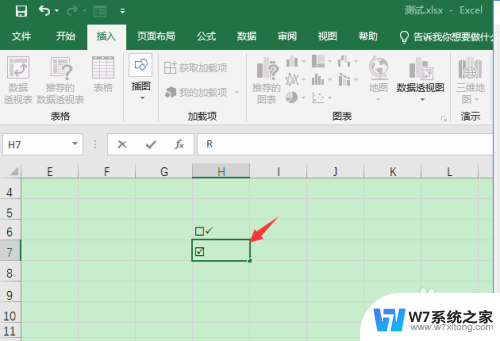
8.总结
1、点开表格,删除原来的方框。点击“插入-符号-符号”
2、点开“字体”下拉选项,选择“Wingdings 2”
3、选择带方框的√符号,点击“插入”即可
以上就是Excel表格打√的全部操作步骤,如果你遇到了相同的问题,可以参考本文中介绍的步骤进行修复,希望对大家有所帮助。